Partajarea locației dvs. este o funcție utilă. Indiferent dacă încercați să lăsați pe cineva să vă urmărească în timp real pe măsură ce vă îndreptați către un punct de întâlnire, sau pur și simplu partajați locația pe iPhone pentru a le permite celor dragi să țină evidența locației dvs., o puteți face foarte ușor pe iPhone-ul tău. Puteți chiar să partajați locația dvs. actuală, în loc de locația dvs. live în timp real cu oamenii. Așadar, iată 11 moduri de a partaja locația pe iPhone.
Cuprins
11 moduri de a partaja locația pe iPhone (2022)
Partajați locația folosind Find My
- Deschideți „Find My” pe iPhone. În fila „Persoane”, atingeți pictograma plus, apoi atingeți „Partajați locația mea”.
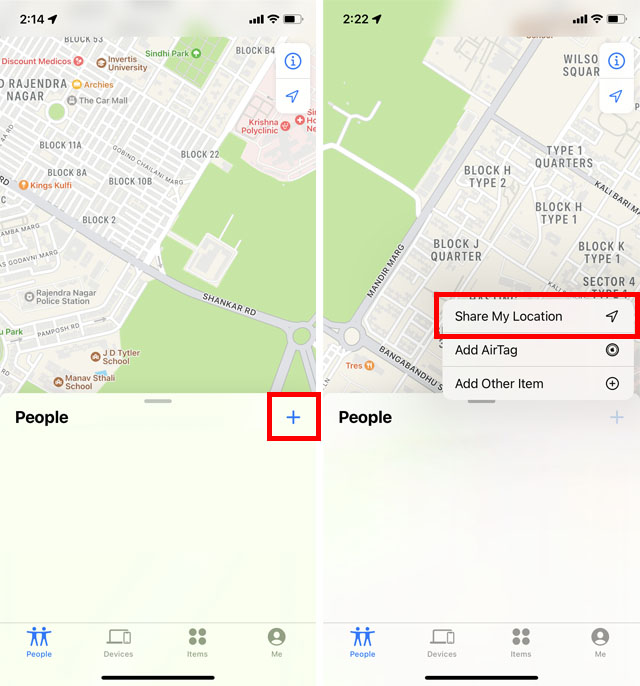
- Adăugați o persoană de contact fie din lista de persoane care apare, fie pur și simplu căutați o persoană de contact și adăugați-le. Apoi, atingeți „Trimite”. Puteți alege să vă partajați locația timp de o oră, până la sfârșitul zilei, sau pe o perioadă nedeterminată (ceea ce înseamnă că vă veți partaja permanent locația până când nu o veți opri manual).
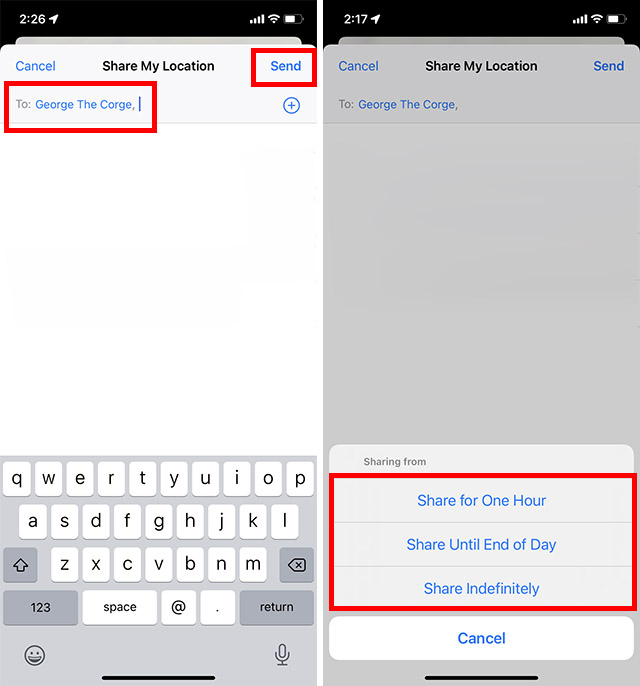
Gata, acum ați început să vă împărtășiți locația cu contactul selectat folosind Găsește-mi.
Notă:
- Acum, membrii familiei dvs. vă pot vedea locația în aplicația Găsește-mi. Dacă Apple Watch rulează watchOS 6 sau o versiune ulterioară, vă pot vedea locația în aplicația Găsește persoane.
- Cu partajarea locației activată, dacă dispozitivul este pierdut sau furat, puteți apela la ajutorul unui membru al familiei pentru a localiza dispozitivul folosind aplicația Găsește-mi.
- În mod implicit, dispozitivul pe care sunteți conectat la Family Sharing este cel care vă partajează locația. Cu toate acestea, aveți opțiunea de a vă partaja locația de pe un alt dispozitiv. Pentru a finaliza, accesați aplicația Setări -> numele dvs. -> Partajare în familie -> Partajare locație -> Partajați locația mea -> De la și apoi alegeți dispozitivul preferat.
- Rețineți că, din cauza legilor locale, distribuirea locației nu este acceptată în unele regiuni precum Coreea de Sud.
Nu mai permiteți accesul altor persoane la locația dvs. pe Find My
Dacă, dintr-un motiv oarecare, doriți să nu mai permiteți accesul la locația dvs. persoanelor din Găsește-mi, pur și simplu urmați pașii de mai jos.
- Deschideți „Găsește-mi”, iar în fila „Persoane”, selectează persoana cu care vrei să nu mai partajezi locația. Derulați în jos și atingeți „Opriți partajarea locației mele”. În fereastra pop-up, atingeți „Opriți partajarea locației” pentru a confirma.
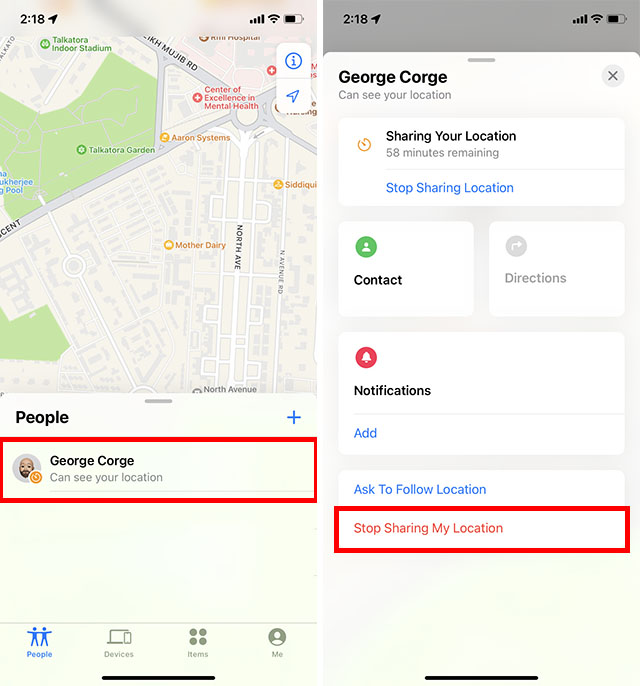
Gata, contactul nu va mai putea vedea locația dvs. Pe de altă parte, dacă vă partajați locația cu mai multe persoane și doriți să nu o mai partajați cu toți dintr-o singură mișcare, puteți face și asta.
- În „Find My”, mergeți la fila „Eu”. Aici, dezactivează comutatorul de lângă „Partajează locația mea” și gata.
Partajați locația dvs. curentă folosind aplicația Apple Messages pe iPhone
Dacă utilizați frecvent iMessage, este posibil să doriți să partajați locația în iMessage. Iată cum să faci asta.
- Deschideți aplicația Mesaje pe iPhone și intrați într-un fir de conversație. Apoi, atingeți numele persoanei din partea de sus a ecranului.

- Acum, atingeți Trimiteți locația mea curentă și sunteți gata!
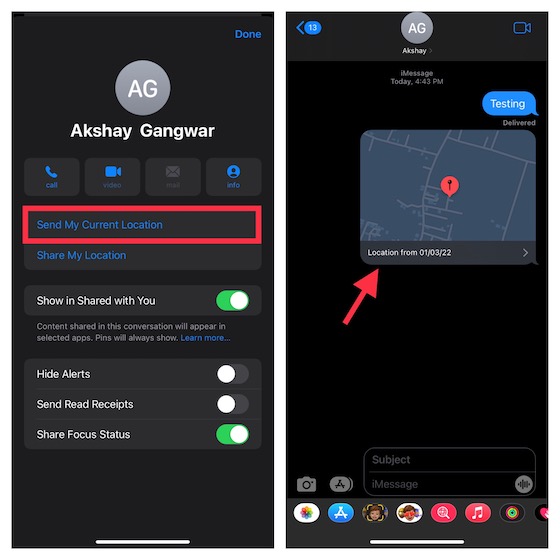
Partajați locația în timp real folosind aplicația Apple Messages pe iPhone
- Deschideți aplicația Mesaje și accesați un fir de chat și apăsați numele persoanei din partea de sus.

- Acum, atingeți Partajați locația mea și apoi alegeți să vă partajați locația timp de o oră, să o distribuiți până la sfârșitul zilei sau să o distribuiți pe termen nelimitat.
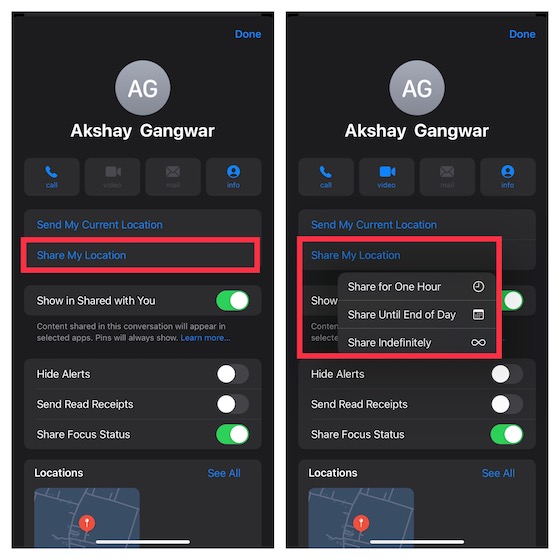
Acesta este doar vârful aisbergului, deoarece iMessage are multe alte trucuri la îndemână în mânecă. Pentru a explora mai multe astfel de trucuri interesante, consultați resumul nostru cu cele mai bune sfaturi iMessage.
Partajați locația dvs. unui contact pe iPhone
De asemenea, iOS vă permite să vă împărtășiți locația unui contact de pe iPhone.
- Lansați aplicația Contacte pe iPhone și navigați la persoana de contact cu care doriți să vă partajați locația.
- Acum, atingeți Partajați locația mea și apoi selectați cât timp va fi vizibilă locația dvs. Mai târziu, dacă doriți să opriți partajarea locației, reveniți la contact și apăsați Opriți partajarea locației mele.
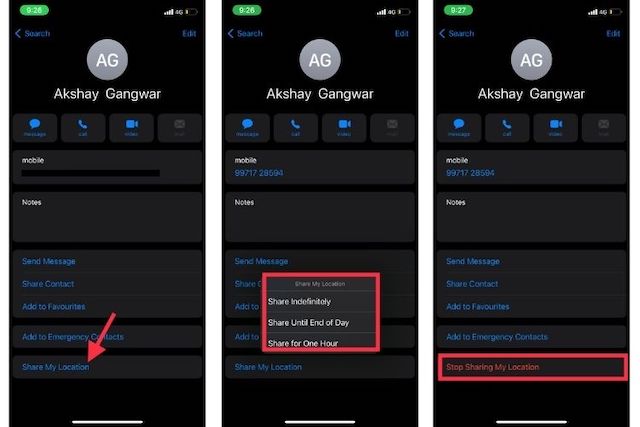
Partajați locația dvs. pe iPhone folosind Apple Maps
Dacă doriți să vă împărtășiți locația actuală pe iOS, Apple Maps poate face treaba pentru dvs.
- Lansați Apple Maps pe dispozitivul dvs. iOS. După aceea, atingeți pictograma punct albastru care indică locația dvs. și apăsați Partajare în meniul pop-up.
- Acum, alegeți aplicația dorită în foaia de partajare, apoi selectați persoana căreia doriți să vă împărtășiți locația.
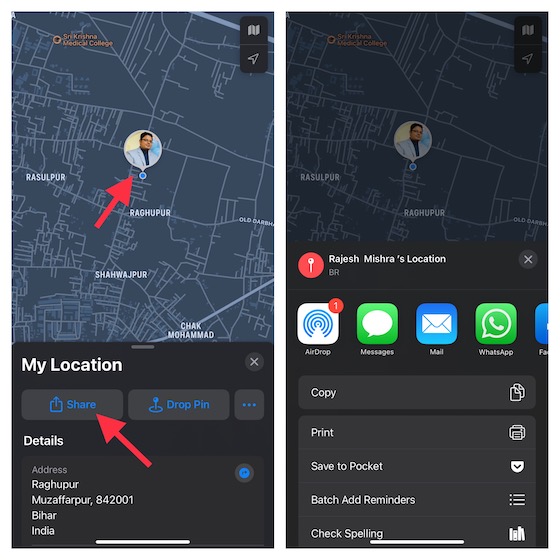
Partajați locația dvs. curentă pe iPhone folosind Google Maps
Când vine vorba de partajarea locației pe platforme, inclusiv iOS, Google Maps este ca o destinație de preferat. Din câte îmi dau seama, oferă o modalitate destul de intuitivă de a partaja locația.
- Deschideți Google Maps pe dispozitivul dvs. -> Căutați un loc sau găsiți-l pe hartă. Apoi, atingeți lung pentru a arunca un ac.
- În partea de jos, atingeți numele locului și apăsați Partajare. Apoi, alegeți aplicația la care doriți să partajați linkul către hartă.
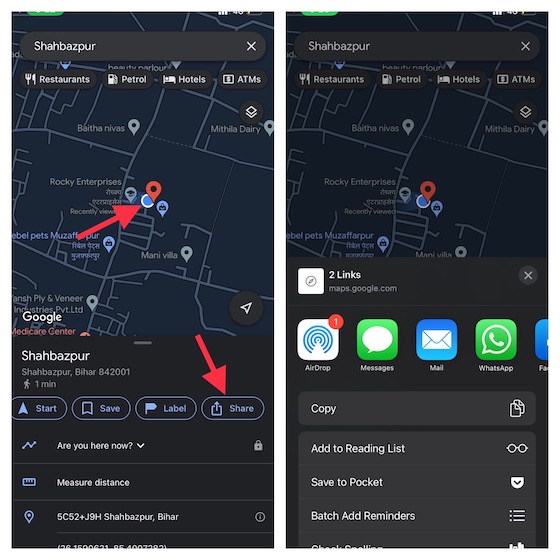
Chiar dacă Apple Maps a arătat o mulțime de îmbunătățiri, Google Maps are încă un avantaj. Dacă doriți să aflați ce separă cele două aplicații de navigare de top, consultați comparația noastră aprofundată.
Partajați locația dvs. în timp real pe iPhone folosind Google Maps
Google Maps oferă, de asemenea, partajarea corectă a locației în timp real.
- Deschideți Google Maps pe iPhone. Apoi, atingeți punctul albastru care reprezintă locația dvs. și alegeți opțiunea Partajați locația mea din meniul pop-up. Alternativ, atingeți profilul și alegeți Partajarea locației.
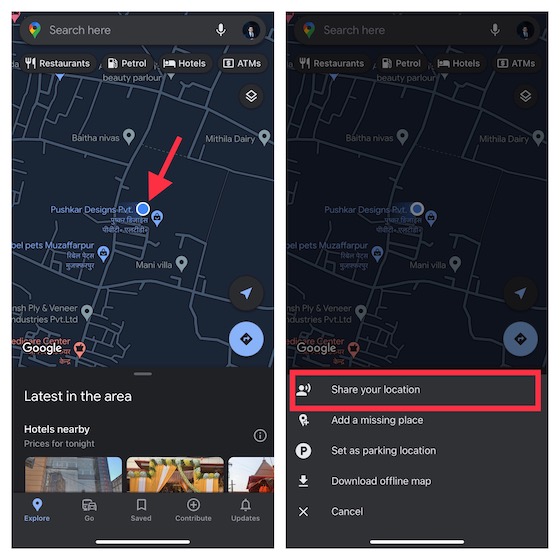
- După aceea, alegeți cât timp doriți să vă partajați locația și apoi atingeți numele persoanei căreia doriți să vă partajați locația. Apoi, apăsați Partajare. Pentru a opri partajarea locației, atingeți numele persoanei cu care vă partajați locația în prezent și atingeți Opriți.
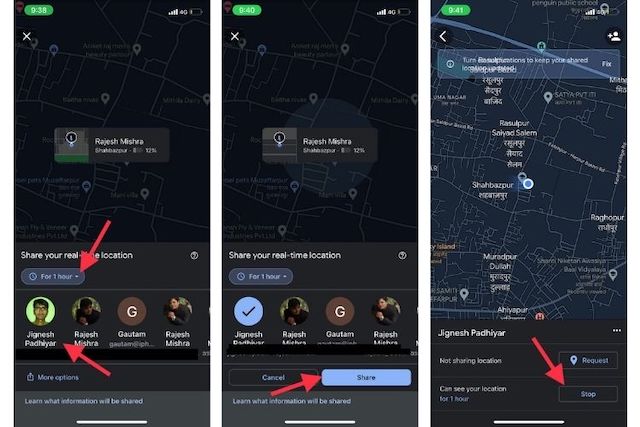
Partajați locația dvs. curentă/în timp real pe iPhone folosind WhatsApp
Pentru partajarea locației private, WhatsApp este la fel de bun ca orice aplicație.
- Lansați WhatsApp pe dispozitivul iOS și mergeți la chat-ul în care doriți să vă împărtășiți locația. Apoi, apăsați butonul „+” din stânga câmpului de text și alegeți Locație în meniul pop-up.
- Acum, puteți alege să partajați locația dvs. live sau să trimiteți locația curentă în funcție de nevoile dvs.
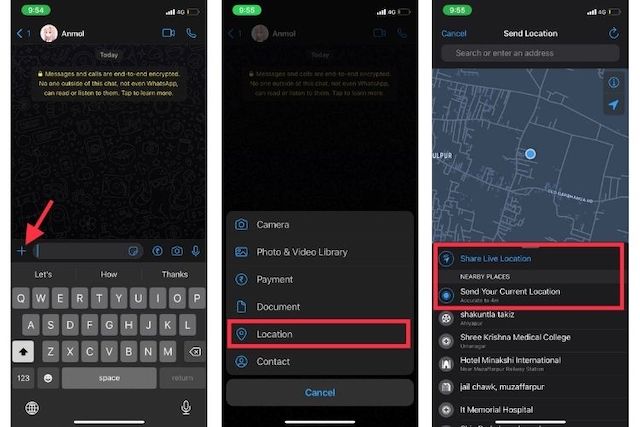
Partajați locația dvs. curentă/în timp real pe iPhone folosind Telegram
Telegram oferă, de asemenea, o modalitate rapidă de a partaja locațiile curente sau în timp real.
- Deschideți Telegram pe iPhone și navigați la chatul specific. Apoi, atingeți butonul de meniu din stânga câmpului de text și alegeți Locație în meniul pop-up.
- Acum, puteți fie să trimiteți locația dvs. actuală, fie să alegeți să partajați locația dvs. live în funcție de nevoile dvs.
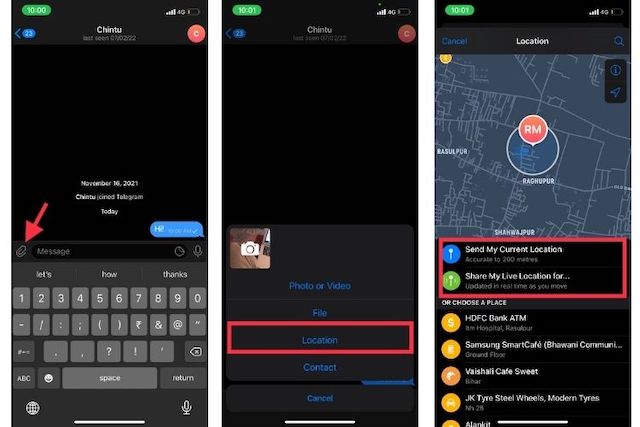
Partajați locația dvs. pe iPhone folosind semnal
Dacă sunteți utilizator Signal, iată cum vă puteți partaja locația persoanelor de contact de pe Signal.
- Lansați aplicația Signal pe dispozitivul dvs. iOS și accesați chatul specific. Apoi, atingeți butonul „X” din stânga câmpului de text și apăsați pictograma Locație din meniu.
- Acum, căutați o locație folosind bara de căutare din partea de sus și apăsați butonul Trimitere.
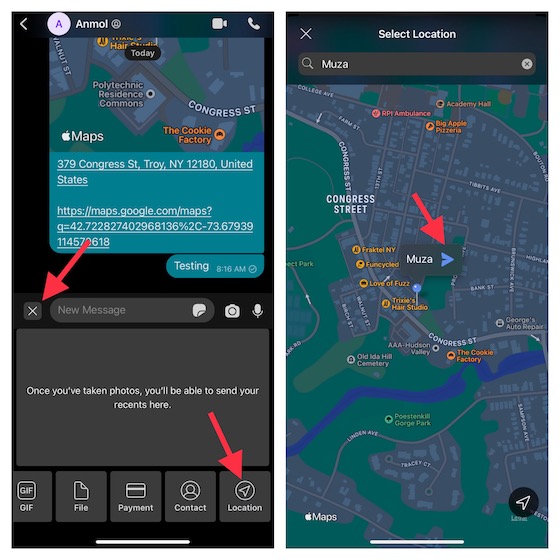
Partajați locația dvs. pe iPhone folosind Messenger
Facebook Messenger vă permite, de asemenea, să partajați locația live pe iPhone destul de ușor.
- Lansați aplicația Messenger pe iPhone și deschideți firul de chat în care doriți să vă împărtășiți locația. Apoi, atingeți butonul „X” din stânga câmpului de text.
- Acum, atingeți butonul de locație din fereastra pop-up. După aceea, utilizați bara de căutare pentru a găsi o locație sau o adresă și apăsați Start Sharing Live Location. În orice moment, decideți să opriți partajarea locației, să reveniți la același fir de discuție și să apăsați Opriți partajarea locației.
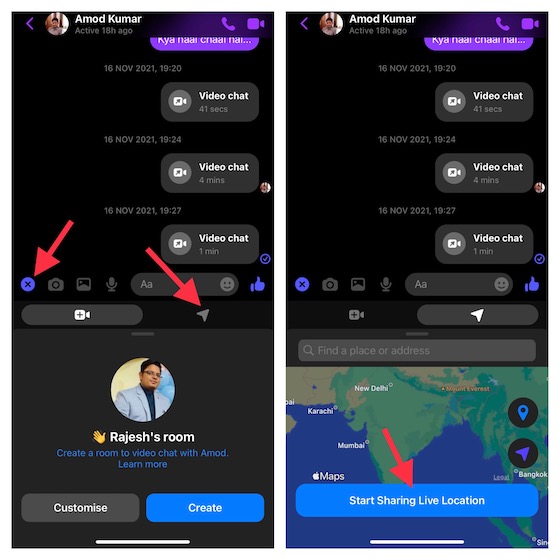
Cum funcționează partajarea locației pe iPhone?
Pentru partajarea perfectă a locației, Apple vă permite să partajați locația cu familia și prietenii. Deci, dacă ați configurat Partajarea în familie pe dispozitivul dvs. iOS, puteți profita de aplicația Găsește-mi (care combină Găsește-mi iPhone-ul și Găsește-mi prietenii într-o singură aplicație în cele mai recente iterații de iOS) pentru a vă partaja locația cu ușurință .
Mai mult, puteți folosi și iMessage, Apple Maps și cea mai iubită aplicație de navigare din lume „Google Maps” pentru a vă partaja locația curentă sau locația în timp real pe iPhone. În plus, aplicațiile de mesagerie terță parte precum WhatsApp, Telegram, Signal și Facebook Messenger se pot ridica la înălțime.
Înainte de a începe, asigurați-vă că ați activat serviciile de localizare pe dispozitiv. Pentru a face acest lucru, accesați aplicația Setări -> Confidențialitate -> Servicii de localizare și apoi activați comutatorul. Când inițiați partajarea locației prin orice aplicație, vi se solicită să permiteți aplicației să vă acceseze locația. Apoi, puteți alege să permiteți aplicației să aibă acces la locația dvs. o dată sau să o accesați în timp ce utilizați aplicația.
Partajați cu ușurință locația dvs. folosind iPhone
Asta e! Deci, acestea sunt modalitățile ușoare și fiabile de a partaja locația cu prietenii și cei dragi pe iPhone. Cu mai multe opțiuni la dispoziție, puteți alege metoda preferată de partajare a locației în funcție de nevoile dvs. De exemplu, în timp ce comunicați cu cineva prin iMessage, puteți alege caracteristica nativă de partajare a locației. Și în timp ce utilizați Google Maps în timpul navigării, puteți profita la maximum de funcționalitatea încorporată de partajare a locației în timp real pentru a-i ține pe cei dragi la curent cu călătoria dvs. Apropo, care este modul tău preferat de a partaja locația pe iOS? Asigurați-vă că împărtășiți feedback-ul dvs. în comentarii.

